O zalety i wady Z macOS można długo się spierać, ale najlepszym sposobem na ich rozgryzienie jest samodzielne wypróbowanie. Aby to zrobić, wcale nie trzeba kupować drogiego sprzętu - możesz skorzystać z jednego z kilku przedstawionych poniżej emulatorów.
Ściśle mówiąc, nie ma pełnoprawnego emulatora macOS w dosłownym tego słowa znaczeniu w systemie Windows 10: system operacyjny Apple ma wymagania systemowe porównywalne z tym systemem operacyjnym, dlatego emulator, jeśli się wydaje, będzie wymagał wydajnego sprzętu do działania. Zawsze możesz jednak skorzystać z programu uruchamiającego maszynę wirtualną, którego są dwa: Oracle Virtualbox i VMware Workstation Player. Zacznijmy od tego ostatniego.
VMware Workstation Player
Rozwiązanie VMware, bezpłatne do użytku niekomercyjnego, jest znane z bogatej instalacji i doświadczenia gościa. Ogólnie interfejs tego programu wygląda na bardziej przemyślany i wygodny dla użytkownika końcowego.
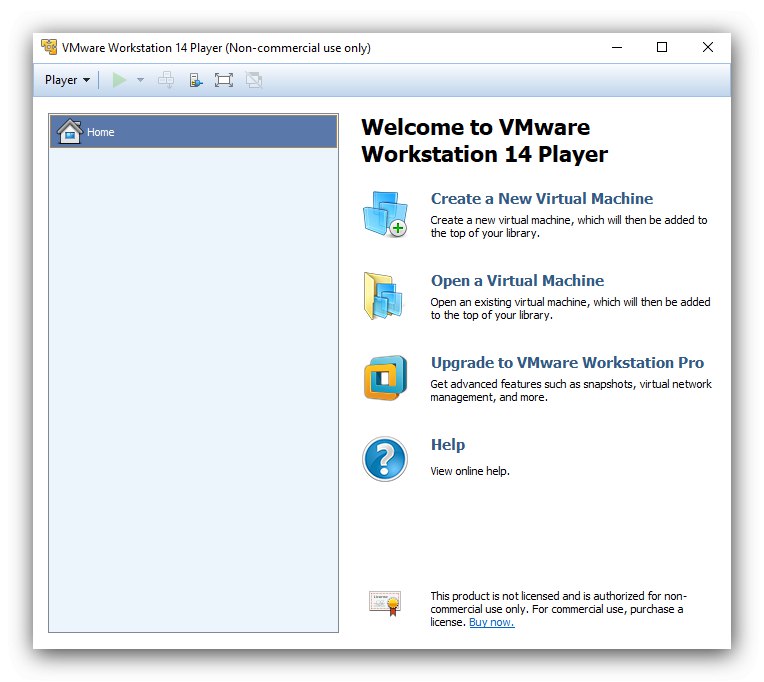
Program jest łatwy w konfiguracji i obsłudze, ale nie ma rosyjskiej lokalizacji. W przeciwieństwie do Virtualbox, o którym będziemy mówić później, omawiany program umożliwia utworzenie nowej maszyny wirtualnej bez instalowania systemu operacyjnego, co jest wymagane w przypadku niektórych wersji systemu operacyjnego „Apple”. Możesz również zdefiniować dynamiczny dysk wirtualny lub utworzyć go jako części.
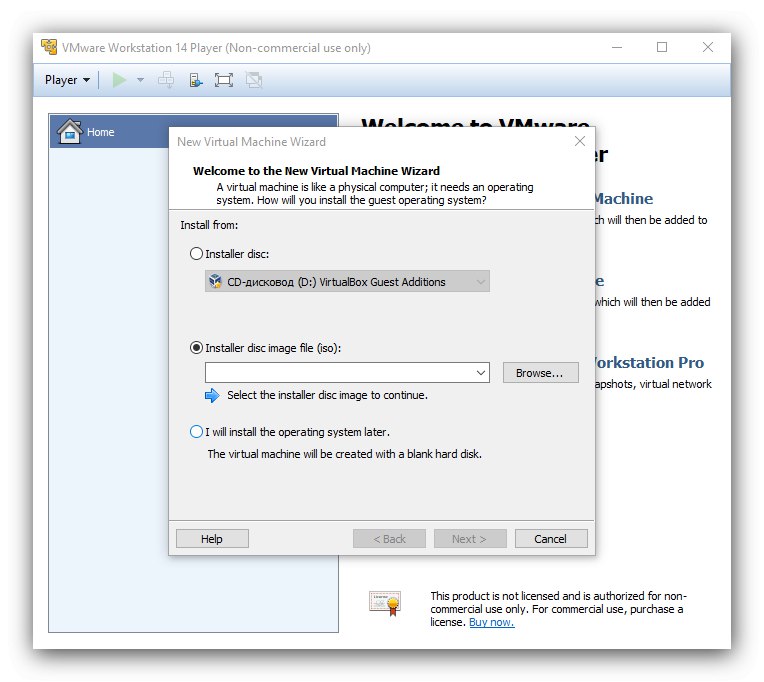
Poza tym na korzyść VMware przemawia również ulepszone wsparcie trójwymiarowej grafiki i narzędzi dla programistów w porównaniu z konkurentem. Jednak nie będziesz mógł skorzystać z funkcji tworzenia środowiska wirtualnego za pomocą szablonu dla macOS, wszystko trzeba skonfigurować ręcznie. Tutaj użytkownicy uznają za przydatne wprowadzenie samego identyfikatora procesora, co jest ważne dla użytkowników komputerów z procesorami AMD, które nie są obsługiwane przez Apple.
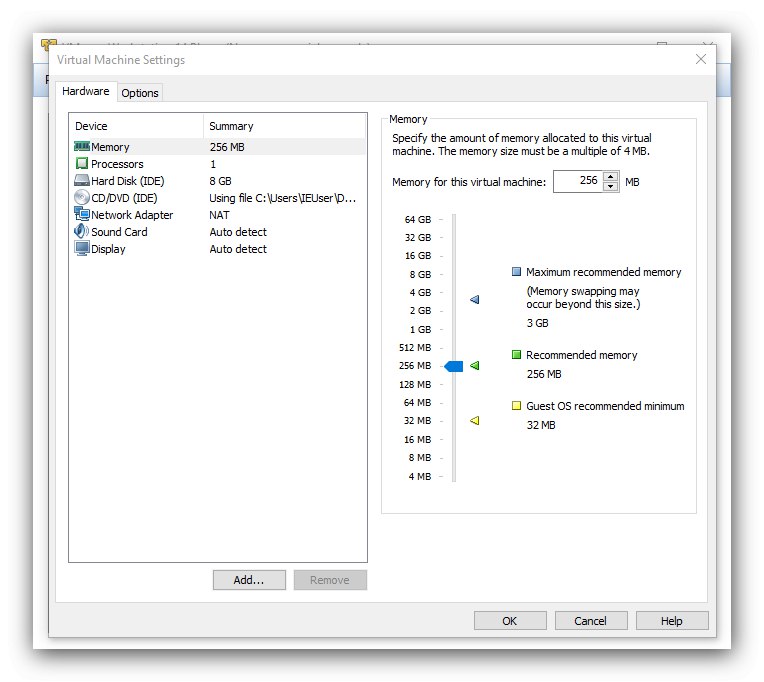
Jeśli mówimy o niedociągnięciach, to niestety są. Oprócz braku języka rosyjskiego w interfejsie i niemożliwości tworzenia według szablonu, zauważamy również brak funkcji migawki (dostępnej w płatnej wersji Pro) oraz problemy z uruchomieniem macOS na komputerach z procesorem AMD.
Pobierz VMware Workstation Player z oficjalnej strony internetowej
Oracle VirtualBox
Narzędzie Oracle VirtualBox w CIS jest lepiej znane niż poprzednie rozwiązanie, a tym samym bardziej popularne. Pierwszym powodem jego popularności jest model dystrybucji aplikacji i otwarty kod źródłowy. Drugi to pełna i wysokiej jakości lokalizacja na język rosyjski.
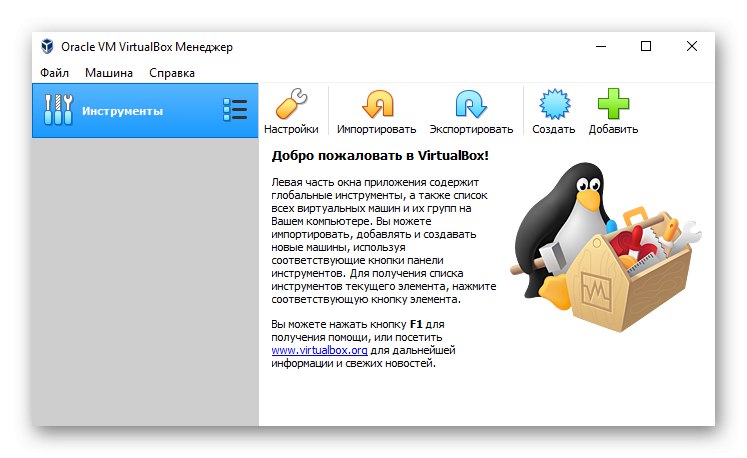
Omawiane rozwiązanie wypada korzystnie w porównaniu z VMware Workstation Player z oficjalnym wsparciem dla macOS - aczkolwiek tylko na hostach z innym systemem niż Apple. Jednak w wersji na Windows 10 instalacja „jabłek” jest możliwa bez większych trudności, ale w tym przypadku nie licz na wsparcie na oficjalnej stronie Oracle. W szczególności obsługiwana wersja systemu MacOS jest ograniczona do Snow Leopard lub High Sierra odpowiednio w 32- lub 64-bitowych wersjach systemu Windows, ale można również zainstalować najnowszą Catalinę, choć nie bez trudności.
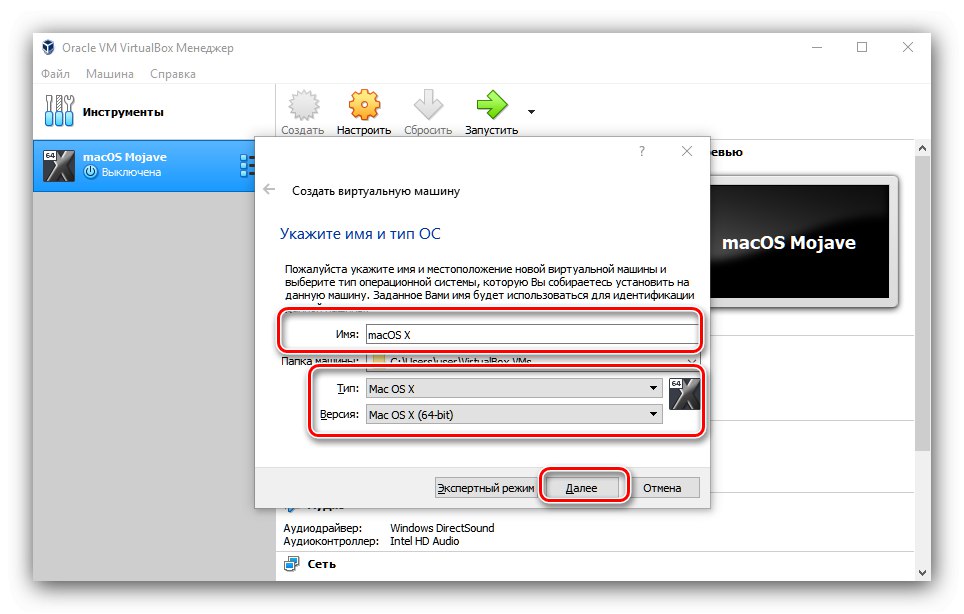
Przeczytaj także: Instalowanie macOS na VirtualBox
VirtualBox ma wiele dobrych ustawień, w których początkujący może się zdezorientować, ale specjalista będzie w stanie precyzyjnie skonfigurować środowisko do swoich potrzeb. Dla tych, którzy nie są przyzwyczajeni do zawracania sobie głowy konfiguracją, istnieje możliwość załadowania gotowej maszyny i zaimportowania jej do programu, co czasami jest jedynym wyjściem dla użytkowników o określonych konfiguracjach PC.
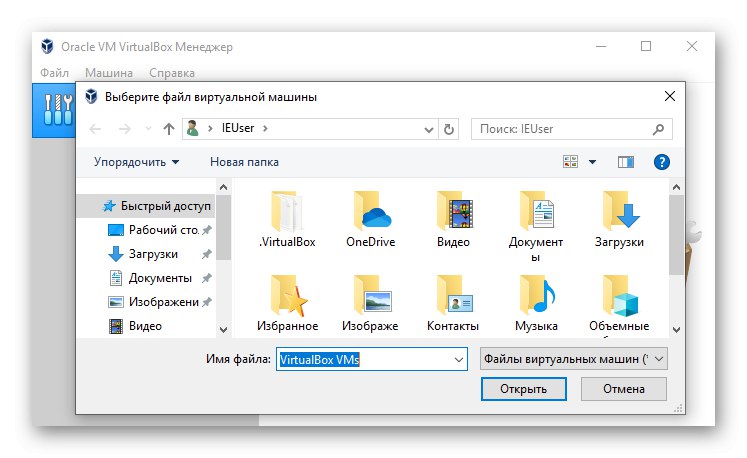
Mówiąc o wadach, wspomnijmy o niestabilności - starają się wypuścić dobrze przetestowane wersje na wydanie, ale czasami się pokrywają. Zwracamy również uwagę na trudności z instalacją macOS: jeśli w VMware wszystko można wcześniej zarejestrować w opcjach samego programu, to w VirtualBox nie można obejść się bez użycia wiersza poleceń. Ponadto praca z grafiką 3D w środowisku wirtualnym z systemem Apple OS nie jest obsługiwana.
Wniosek
W ten sposób poznaliśmy dwa rozwiązania do emulacji macOS w Windows 10. Jak widać, ani jedno, ani drugie nie zapewniają pełnoprawnych wrażeń z korzystania z macOS, jednak maszyny wirtualne wystarczą, aby sprawdzić, czy użytkownik jest gotowy do przejścia na urządzenie z tym systemem.